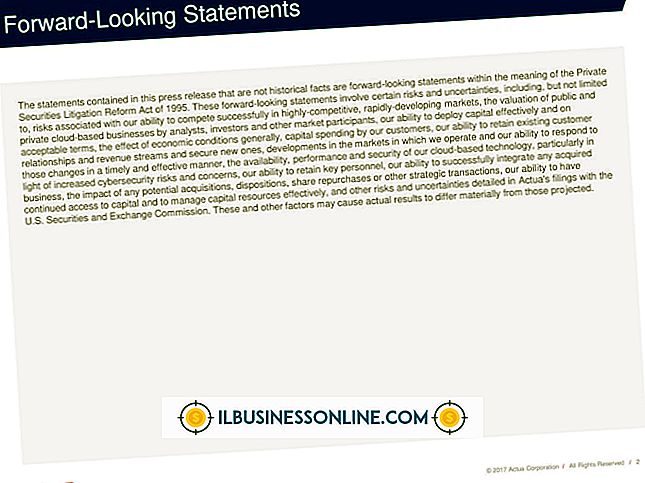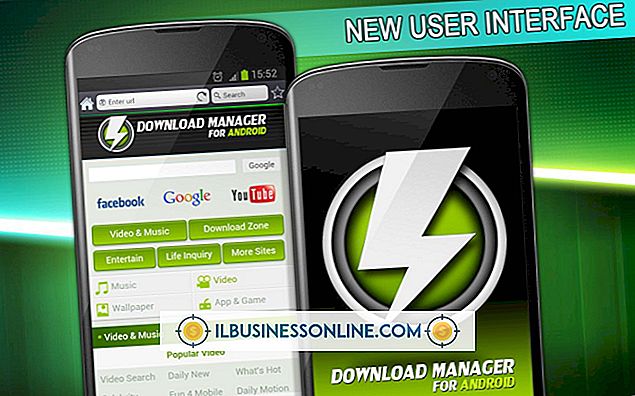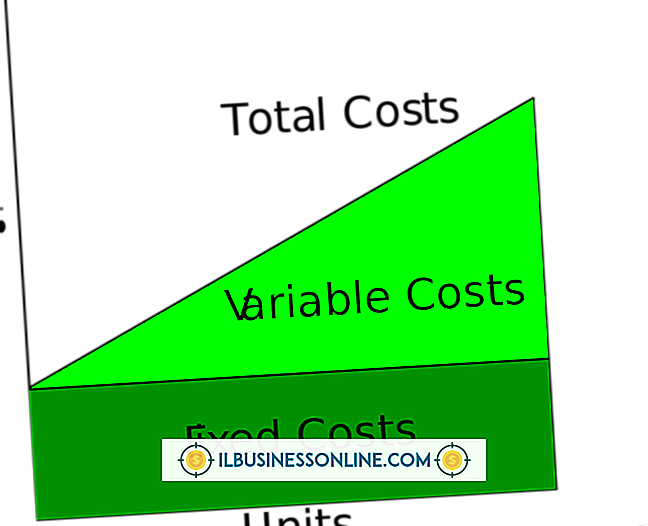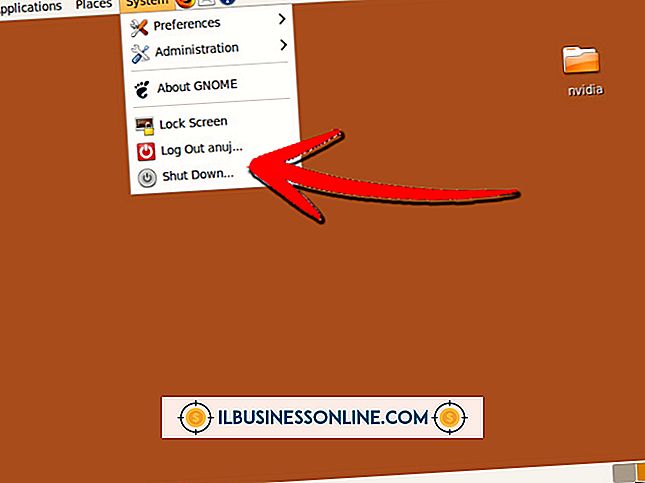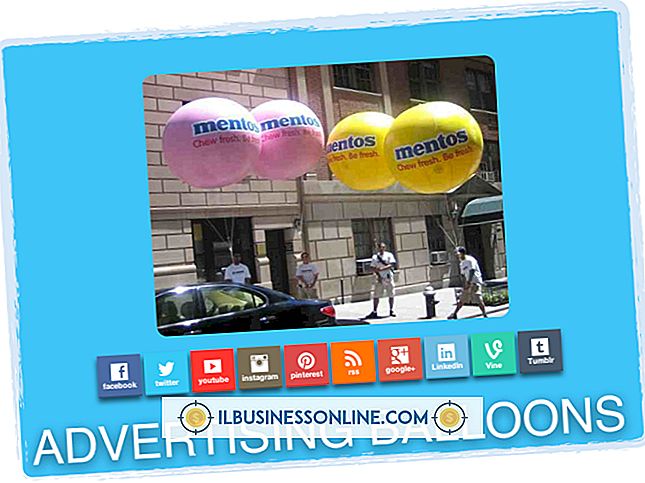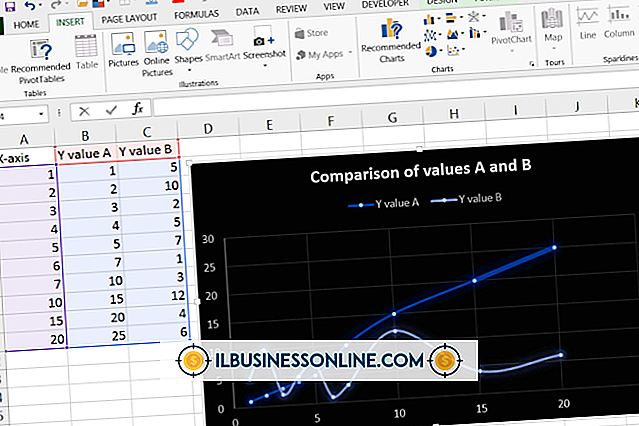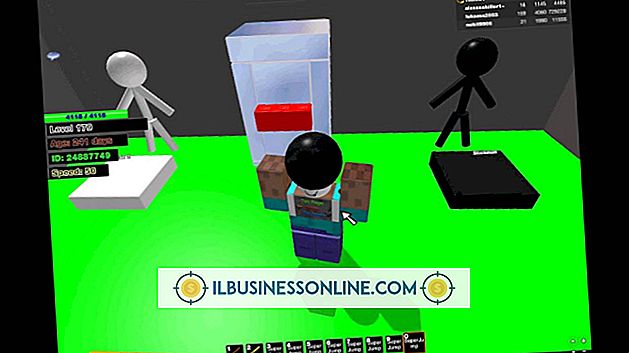Não consigo me conectar ao servidor Uniblue

Ocasionalmente, você pode receber a mensagem de erro "DriverScanner / RegistryBooster / SpeedUpMyPc não pode executar esta tarefa porque não pode se conectar ao servidor Uniblue". Pode aparecer depois de tentar instalar ou atualizar o software Uniblue. Isso acontece porque o Uniblue está sendo bloqueado pelo seu software de firewall. Na maioria dos casos, você pode aplicar soluções alternativas para tornar o Uniblue e seu software de firewall mais compatíveis.
Norton Firewall da Symantec
Se você usa o software de firewall Norton, um serviço ou driver do kernel pode ter sido omitido. Um serviço do kernel também pode estar impedindo o acesso ao servidor Uniblue. Use a ferramenta EnumProcess para detectar serviços e todos os processos de firewall. Se o problema não for resolvido, baixe a ferramenta de remoção de software da Symantec e remova os produtos Norton totalmente do seu computador. Reinstale o Symantec e tente acessar o servidor Uniblue novamente.
O Norton 360 e 360 2.0 da Symantec normalmente exigem que você ajuste suas configurações de Proteção de Firewall para trabalhar com o Uniblue. Modifique essas configurações no Norton 360 ou 360 2.0 por meio das Configurações de proteção do firewall, acessíveis através do menu Configurações avançadas. Selecione Uniblue na lista Programa em Regras do Programa de Firewall e altere o acesso para "Permitir".
O Norton Internet Security (NIS) também deve ser configurado para permitir que os programas da Uniblue acessem a Internet. Acesse as configurações do Personal Firewall no NIS no menu Configurações da guia Norton Internet Security. Altere o programa Uniblue listado na coluna Programa de Controle de Programa para "Permitir".
AVG, Avira e Commodo
Exclua a regra de bloqueio do firewall para seu aplicativo Uniblue se você tiver o software de firewall do AVG instalado. Acesse as configurações do firewall através do menu Ferramentas.
A configuração de ação do firewall da Avira em Regras de aplicativos mostra se a Uniblue está sendo negada ou tem permissão de acesso. Clique duas vezes na configuração de ação do Uniblue para alterá-lo de "Negar" para "Permitir".
Se você tiver o software Comodo Firewall Pro instalado, talvez seja necessário editar a regra existente para o aplicativo Uniblue. O arquivo Powersuite / SpeedupmyPC / DriverScanner / RegistryBooster.exe deve especificar o Explorer.exe como seu arquivo principal. Defina a configuração da guia Geral do Explorer.exe para "TCP ou UDP" e "Entrada / Saída" para "Permitir".
Kaspersky, McAfee e Windows
Kasperksy firewall software geralmente bloqueia o acesso à Internet devido a um bug. Por motivos de segurança, é melhor não desativar o software, mas sim reconfigurá-lo. Para fazer isso, exclua a regra de aplicativo do software Uniblue e conceda acesso a ele quando solicitado.
Você também pode excluir a regra do aplicativo Uniblue se tiver um firewall McAfee instalado. Use a configuração Avançada na seção "Proteção de firewall está ativada" no menu Configuração de rede e Internet. Quando solicitado, você pode permitir o acesso do programa Uniblue à Internet.
O Firewall do Windows desativa a filtragem de saída por padrão. Acesse o Firewall do Windows por meio da opção de configuração Segurança do Painel de Controle. Selecione o "Permitir um programa através do Firewall do Windows". Marque a caixa ao lado do aplicativo Uniblue e clique em "OK".
Avisos e Considerações
Embora esses aplicativos de firewall sejam alguns dos programas mais populares, os seus talvez não sejam listados. Entre em contato com o fabricante do seu software de firewall para obter informações específicas que se aplicam à sua marca.
Você pode ter que excluir arquivos e cookies temporários da Internet com mais regularidade para permitir que o Uniblue obtenha mais facilidade para acessar a Internet. Depois de executar essa tarefa, é uma boa prática fechar e reabrir o navegador da Internet para iniciar se estiver fresco.